Люди часто интересуются, что такое спящий режим, чем он полезен, как усыпить компьютер/ноутбук. А также очень много вопросов на тему, почему компьютер сам выходит из спящего режима. На эту тему есть много ответов, но зачастую их пишут некомпетентные личности, в связи с чем возникает путаница. В этой статье мы постараемся ответить на все вопросы относительно данной опции, а также решить вопрос самостоятельного пробуждения компьютера. Итак, приступим.
Что такое спящий режим?
Существует некоторая путаница с режимами. Возникла она из-за того, что их два, и не все понимают, чем они отличаются. Давайте разберёмся, что собой представляет каждый из них и установим, в чём их отличие.

- Ждущий режим. Под таким названием мы привыкли видеть его в Windows XP. В семёрке он получил название «режим сна». Поэтому люди и путаются, принимая его за спящий. Как он работает? Компьютер или ноутбук, не столь важно, отправляется в ожидание. Все программы, которые были открыты в текущий момент, сохраняются в оперативной памяти, которая продолжает работать. Поэтому, если вы где-то услышите, что техника не потребляет электроэнергии в ждущем или режиме сна, — миф. Это энергозависимый режим, который не очень надёжен. Ведь стоит прекратить поступление электричества, и компьютер отключится. Соответственно, все данные, с которыми вы работали до отправления компьютера в ожидание, будут утеряны.
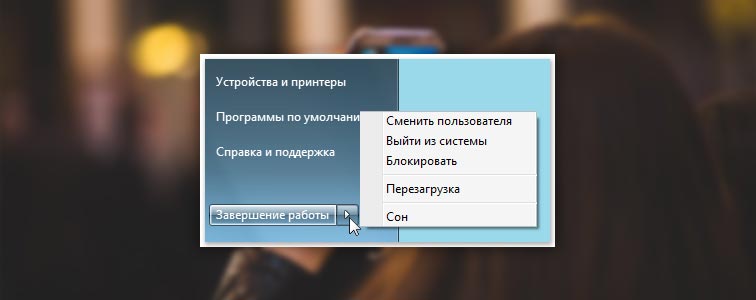
- Спящий режим. В XP он продолжает существовать под этим названием, а вот в Windows 7 Майкрософт в очередной раз решили проявить свою необузданную фантазию, переименовав его, чем окончательно запутали начинающих пользователей. Здесь он называется гибернацией. Чем он отличается от ждущего?
Когда компьютер засыпает или отправляется в гибернацию, он не потребляет энергии. Вы можете даже выключить его из розетки «из ноутбука можно извлечь батарею», сохранённые рабочие данные всё равно не будут утеряны.
В отличие от ожидания во время гибернации все данные из оперативной памяти записываются на жёсткий диск в файл под именем Fiberfil.sys. Это особенный файл, который создаётся системой для хранения данных в спящем режиме. Когда компьютер пробуждаются, все данные из него возвращаются в ОЗУ в том виде, в котором были до гибернации.
С общим описанием мы разобрались. Теперь вы знаете, как они действуют и чем отличаются. Теперь уделим больше внимания спящему режиму в системах Windows XP и 7, так как в каждой из них настройки немного разнятся. А также рассмотрим вопрос о самостоятельном выходе из режима ожидания/гибернации и выясним, как это исправить.
Windows XP
Настройка спящего режима
- Включение. В данной системе спящий режим по какой-то причине изначально отключён. Включить его несложно. Для этого выполните одно из следующих действий:
- Откройте панель управления, электропитание и перейдите на вкладку «спящий режим». Далее отметьте флажок «разрешить использование спящего режима» и сохраните изменённые параметры.
- Щёлкните мышей по пустому месту на рабочем столе и выберите свойства. Далее перейдите на вкладку заставка, откройте пункт питание. Далее произведите все те же действия, что и в предыдущем способе.
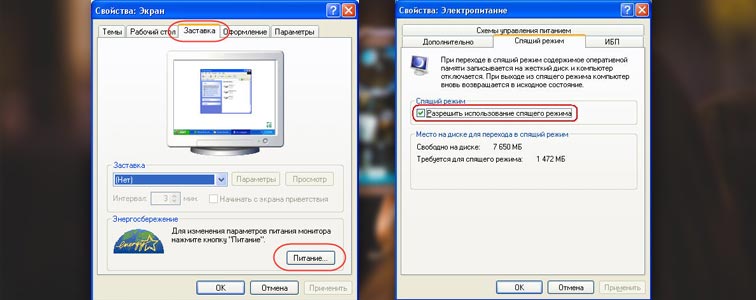
- Настройка. В зависимости от того, какой техникой вы пользуетесь, компьютером или ноутбуком, переход в спящий режим может выполняться разными способами.
- Для компьютера можно использовать соответствующую клавишу на клавиатуре, а также кнопку питания. Настраивается переход в спящий режим следующим образом: «панель управления», «электропитание», вкладка «дополнительно». Далее выберите из списка действие для кнопки питания и спящего режима. Обращаю внимание пользователей Windows XP, что в некоторых случаях кнопка спящего режима, даже если она есть на клавиатуре, не отображается в данных настройках. Чтобы она появилась, необходимо нажать эту клавишу, чтобы система её идентифицировала. По умолчанию она отправляет компьютер в ждущий режим.
- Для ноутбуков существует 3 способа перехода в спящий режим: по нажатию кнопки питания «если она предварительно настроена», комбинацией ФН + определённая клавиша и после закрытия крышки. Действия для всех выше перечисленных способов в ноутбуках настраиваются также в электропитании на вкладке дополнительно.
Почему компьютер/ноутбук сам выходит из спящего режима?
Таковых причин в Windows XP немного и они не являются чем-то из ряда вон выходящим.
- Наиболее распространённым «странным» пробуждением компьютеров является прикосновение к клавиатуре или мыши. На самом же деле, ничего сверхъестественного здесь нет. Просто большинство современных компьютеров реагируют на нажатие клавиш и расценивают его, как сигнал для выхода из сна. Как решить данную проблему? Если вы отправляете машину «спать», значит, она вам не нужна. Не прикасайтесь к клавиатуре, а лучше вообще отойдите от компьютера.

- Некоторые компьютеры поддерживают автоматическое пробуждение по расписанию. Если вам данная функция не нужна, её можно отключить в БИОС.
- Существует множество специализированных программ, которые включают и выключают компьютер, а также отправляют в спящий режим и пробуждают его в заданное время. Если вам это не нужно, удалите данные программы. Но эти программы не работают без активной функции включения/выключения по расписанию, управление которой осуществляется в настройках БИОС.
- Если ваш компьютер пробуждается и ни один из вышеперечисленных способов не помогает, значит, он либо заражён вирусом, либо вышел из строя какой-либо из контроллеров. Второе более вероятно, так как подобные поломки не редкость. Обратитесь в сервисный центр и вам помогут.
Windows 7
Настройка спящего режима
Чтобы вас не путать, для начала мы определимся, что в этой системе «спящий режим» называется «гибернацией». И в дальнейшем я буду использовать понятие «гибернация», а не «спящий режим».
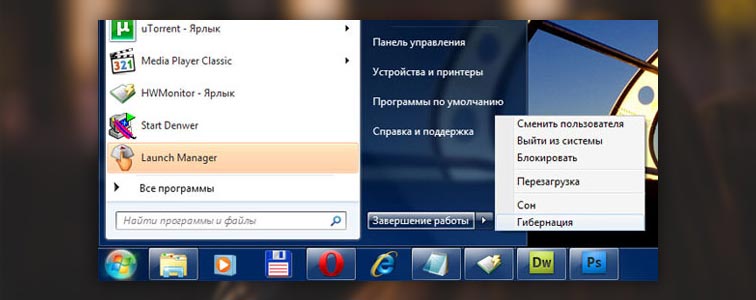
В семёрке Майкрософт позаботились о пользователях. Здесь по умолчанию гибернация включена. Всё, что нужно сделать пользователю, это настроить её. Дело в том, что Майкрософт заботится не только о пользователе, но и об экономии электроэнергии.:) По умолчанию компьютер через 20 минут бездействия засыпает. В Windows XP автоматический переход в спящий режим изначально отключён. Это не есть хорошо, поскольку иногда приходится отойти от рабочего места на 30 и более минут, но не отключать машину. Чтобы запретить технике «спать на рабочем месте», откройте панель управления, электропитание и выберите активный план (чаще всего сбалансированный). Далее следует указать промежуток, через который компьютер может отдохнуть, либо вообще запретить режим сна и гибернацию, установив в списках ползунок на пункте «никогда». Затем сохраните изменённые параметры.
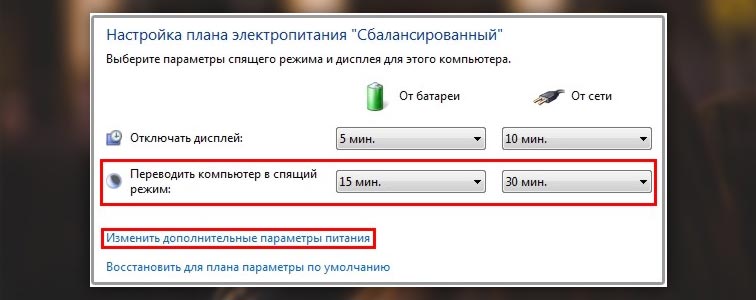
Что касается клавиш, по нажатию которых компьютер или ноутбук переходит в гибернацию, в Windows 7 они остались прежними. Для компьютера это кнопка питания и клавиша сон на клавиатуре. Для ноутбуков комбинация ФН + определённая клавиша, кнопка питания и закрытие крышки. Настройка немного отличается, но в основном всё то же. Нужно открыть панель управления, пункт электропитание и необходимый план. Далее произвести требуемые настройки. Ещё раз хочу обратить ваше внимание на название режимов.
Почему компьютер/ноутбук сам просыпается?
Указанная ниже информация не только отвечает на поставленный вопрос, но и поясняет, как выйти из спящего режима в Windows 7.
- Если вы всё же используете «сон» а не гибернацию, то ещё одной причиной самостоятельного выхода техники из этого режима могут быть таймеры пробуждения. Отключаются они в настройках электропитания. Откройте панель управления, электропитание и выберите используемый план. Затем найдите пункт дополнительные настройки электропитания и кликните его крысой. После этого из открывшегося списка выберите пункт сон и раскройте его. Найдите пункт «разрешить таймеры пробуждения» и щёлкнув его, установите значение отключить. Сохраните все изменения.

- Как и в XP, пробуждение возможно по нажатию любой клавиши на клавиатуре. Если компьютер был отправлен в гибернацию, не трогайте её.
- Пробуждение по расписанию и соответствующие программы в семёрке тоже актуальны. Если вам это не нужно, просто отключите функцию пробуждения в настройках БИОС и удалите программы, контролирующие эти процессы.
На этом, пожалуй, всё. В данной статье раскрыты все вопросы относительно данной опции. Надеюсь, эта информация для вас окажется полезной.





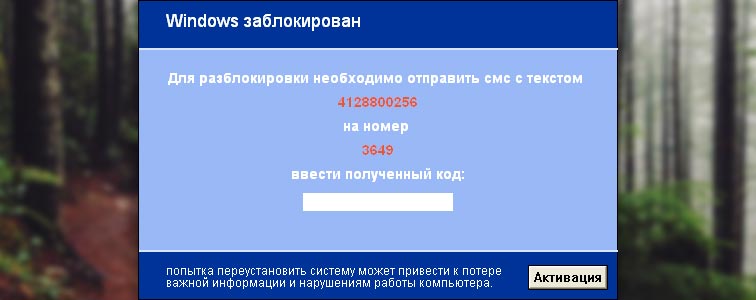

Чтобы ПК не выходил из ждущего режима, прежде всего надо запретить запланированные задания в панели управления
У меня из ждущего режима выводила радиомышь просто так, я ничего не трогал. У нее в диспетчере устройств было несколько устройств не только в разделе Мышь, но и в разделе Клавиатура почему-то, хотя клавиатура проводная. Во общем, я там отключил везде «Разрешить выводить компьютер из ждущего режима». К «спящему режиму» эта настройка тоже относится.